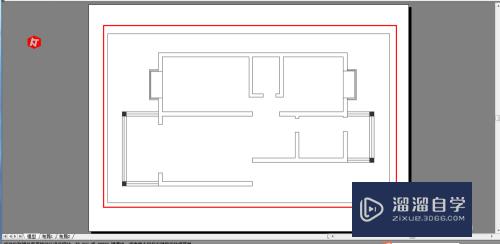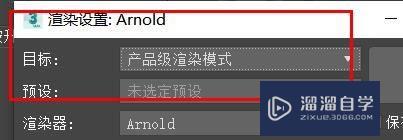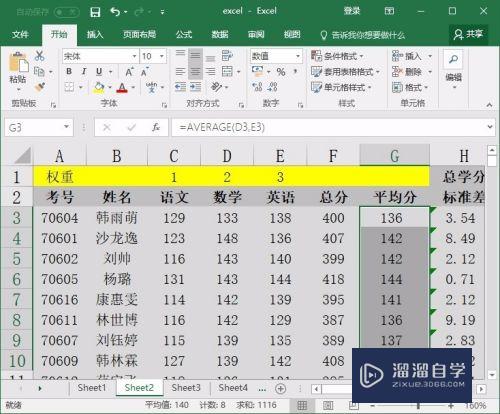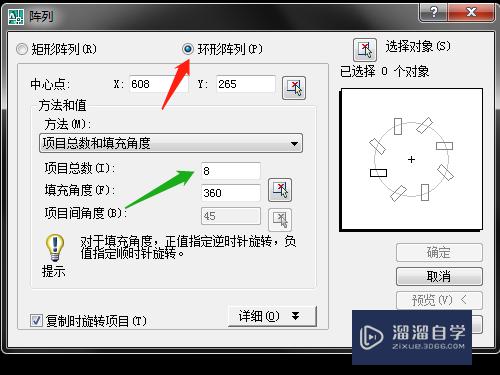PRemiere的伸展转场怎么使用(pr伸缩转场)优质
PRemiere的伸展转场怎么使用?其实在PRemiere软件里面的制作方法很简单。但很多小伙伴对此都不是很了解。那么下面小渲就来给大家分享下方法。希望能帮助到大家。
云渲染农场还为大家准备了“PR”相关视频教程。快点击查看>>

工具/软件
硬件型号:小新Pro14
系统版本:Windows7
所需软件:PR2016
方法/步骤
第1步
首先就是 伸展转场效果的位置。是在效果里面的-视频切换-伸展- 里面

第2步
再就是在时间线上导入两端相邻的素材


第3步
可以将 伸展转场效果拖放到两端素材的中间。形成默认的伸展转场效果

第4步
双击打开伸展转场的-修改-置窗口。进行里面参数的重新设置


第5步
包括:持续时间以及转场方式的改变 。还有就是转换边缘的宽度以及边颜色的自定义设定

第6步
还可以将这个伸展转场效果拖放到素材的开始。结尾部分。形成出入场的伸展转场动画


以上关于“PRemiere的伸展转场怎么使用(pr伸缩转场)”的内容小渲今天就介绍到这里。希望这篇文章能够帮助到小伙伴们解决问题。如果觉得教程不详细的话。可以在本站搜索相关的教程学习哦!
更多精选教程文章推荐
以上是由资深渲染大师 小渲 整理编辑的,如果觉得对你有帮助,可以收藏或分享给身边的人
本文标题:PRemiere的伸展转场怎么使用(pr伸缩转场)
本文地址:http://www.hszkedu.com/70768.html ,转载请注明来源:云渲染教程网
友情提示:本站内容均为网友发布,并不代表本站立场,如果本站的信息无意侵犯了您的版权,请联系我们及时处理,分享目的仅供大家学习与参考,不代表云渲染农场的立场!
本文地址:http://www.hszkedu.com/70768.html ,转载请注明来源:云渲染教程网
友情提示:本站内容均为网友发布,并不代表本站立场,如果本站的信息无意侵犯了您的版权,请联系我们及时处理,分享目的仅供大家学习与参考,不代表云渲染农场的立场!